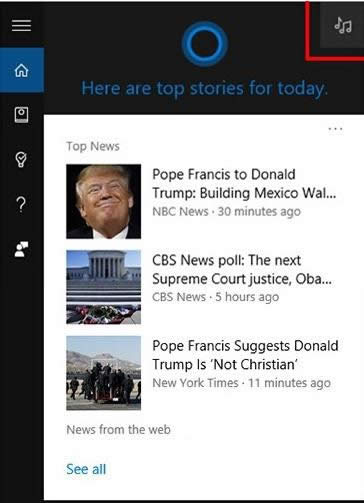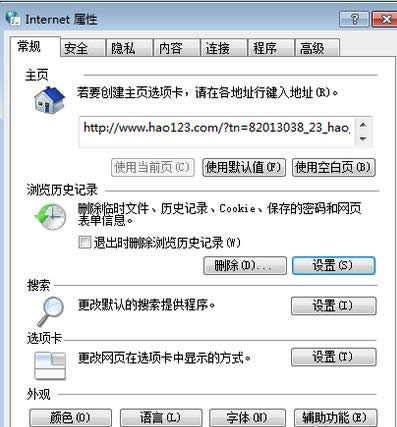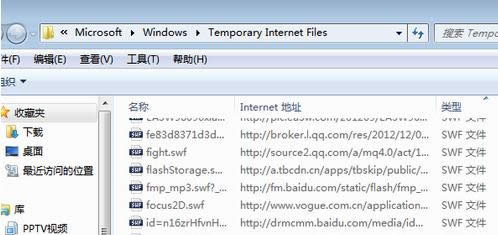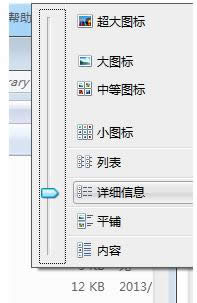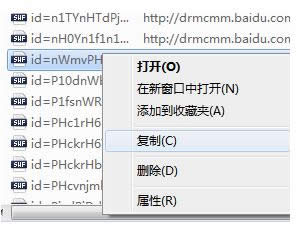Windows7系统怎么保存页面播放过的视频呢?
发布时间:2022-03-31 文章来源:xp下载站 浏览: 41
|
随着电脑硬件和软件的不断升级,微软的Windows也在不断升级,从架构的16位、16+32位混合版(Windows9x)、32位再到64位, 系统版本从最初的Windows 1.0 到大家熟知的Windows 95、Windows 98、Windows ME、Windows 2000、Windows 2003、Windows XP、Windows Vista、Windows 7、Windows 8、Windows 8.1、Windows 10 和 Windows Server服务器企业级操作系统,不断持续更新,微软一直在致力于Windows操作系统的开发和完善。现在最新的正式版本是Windows 10。 现在,很多用户都非常喜欢上网看新闻或者看最新电视剧等,由于某些视频网站为了提高访问量以及点击量而不提供下载功能,导致用户想要保存的视频无法保存。那么,在Win7系统中怎么保存网页播放过的视频呢?且看下文详细介绍。 2、打开IE临时文件目录。一般地址为C:\\Users\\Administrator\\AppData\\Local\\Microsoft\\Windows\\Temporary Internet Files此时IE的临时文件就全部显示出来了 2、看到“Internet临时文件”的窗口,点击下面的“查看文件”打开一个文件夹 3、右击空白处,在“排列方式”选择“类型”,将视图类型改成“详细信息” 4、根据浏览时间找到你浏览的视频,然后右键点击复制,粘贴到你得文件夹里即可 关于在Win7系统中如何保存网页视频的操作方法就和大家介绍到这了,有需要的用户不妨参考上面的方法来保存网页视频。更多有关系统问题欢迎来小鱼一键重装系统官网看看。 Microsoft Windows,是美国微软公司研发的一套操作系统,它问世于1985年,起初仅仅是Microsoft-DOS模拟环境,后续的系统版本由于微软不断的更新升级,不但易用,也慢慢的成为家家户户人们最喜爱的操作系统。
|